微软已经停止了对win7系统的技术支持,当win7系统出现严重问题时,用户往往只能通过重置系统来解决,本期是一份windows7重置电脑教程,一起来看看具体如何操作吧。首先点击开始菜单
微软已经停止了对win7系统的技术支持,当win7系统出现严重问题时,用户往往只能通过重置系统来解决,本期是一份windows7重置电脑教程,一起来看看具体如何操作吧。首先点击开始菜单选择进入控制面板,点击备份和还原,进入恢复系统设置,打开系统还原,选择还原点,点击下一步进行恢复即可。

方法一:系统自带功能重置电脑
1、在win7操作系统的桌面上,点击左下角开始菜单选择控制面板进入其中。
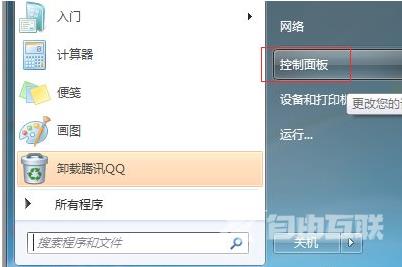
2、进入控制面板的界面,点击查看方式下拉框选择大图标进入其中。
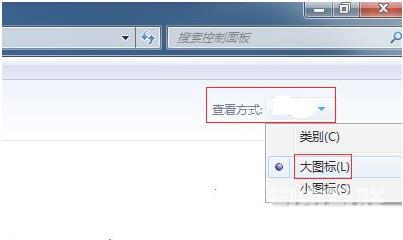
3、接着切换至所控制面板项界面,点击进入备份和还原。
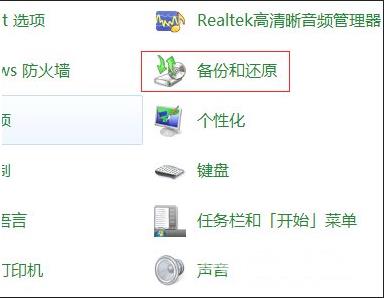
4、点击恢复系统设置或者计算机进入其中,继续下一步操作。
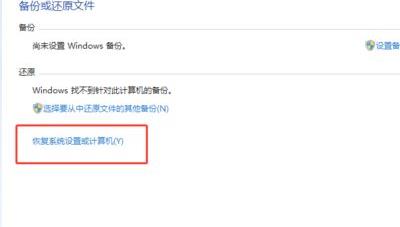
5、点击打开系统还原按钮进入其中。
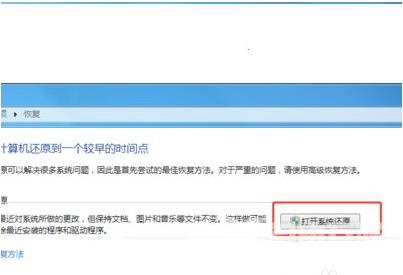
6、在弹出系统还原对话框界面,选择一个还原点然后点击下一步进行恢复即可完成win7重置电脑的操作。
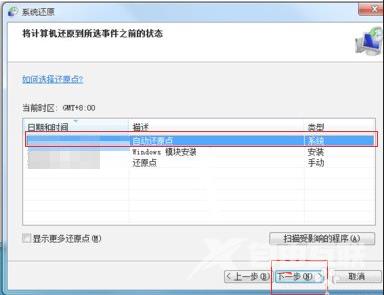
方法二:进入运行窗口完成初始设置
1、同时按快捷键“Win + R”打开运行窗口,在运行窗口中输入代码“ sysprep”,点击“确定”或按回车键。
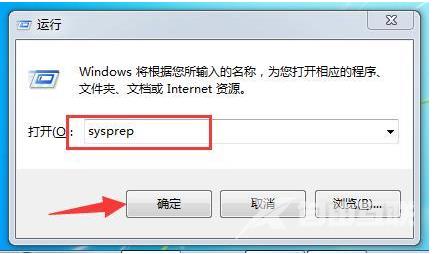
2、在打开的文件夹界面中,双击sysprep文件。
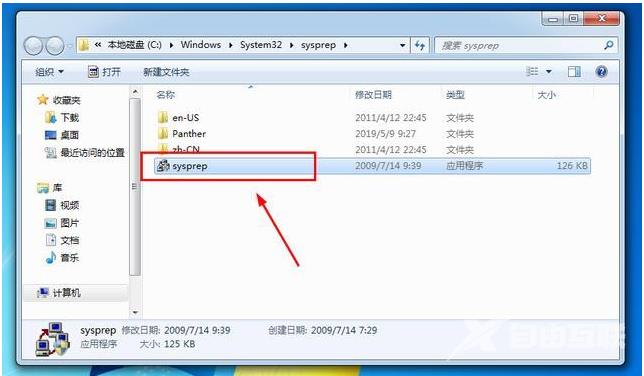
3、出现系统准备的工具,选择“进入系统全新体验”,关机选项则选择“重新启动”,鼠标点击“确定”按钮。
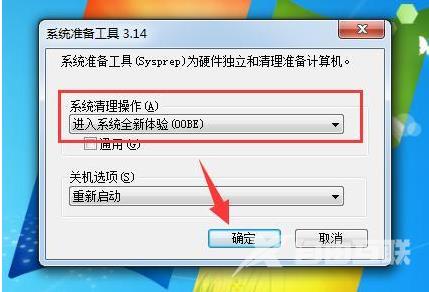
4、这时电脑系统将重新启动并开始重新安装系统。
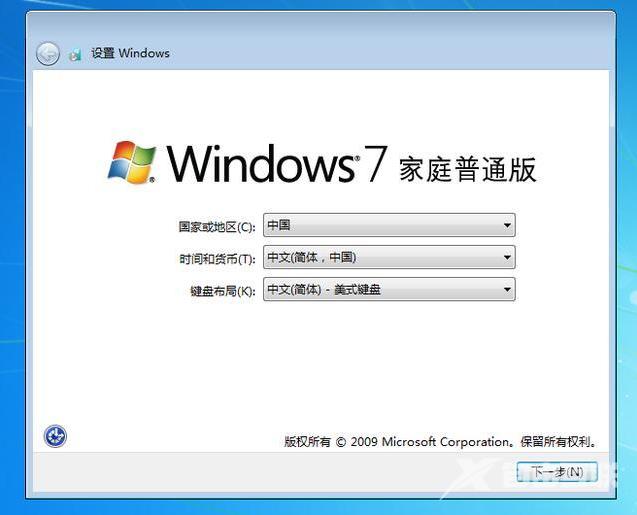
5、根据系统提示完成初始设置之后,win7重置电脑了就完成了。

